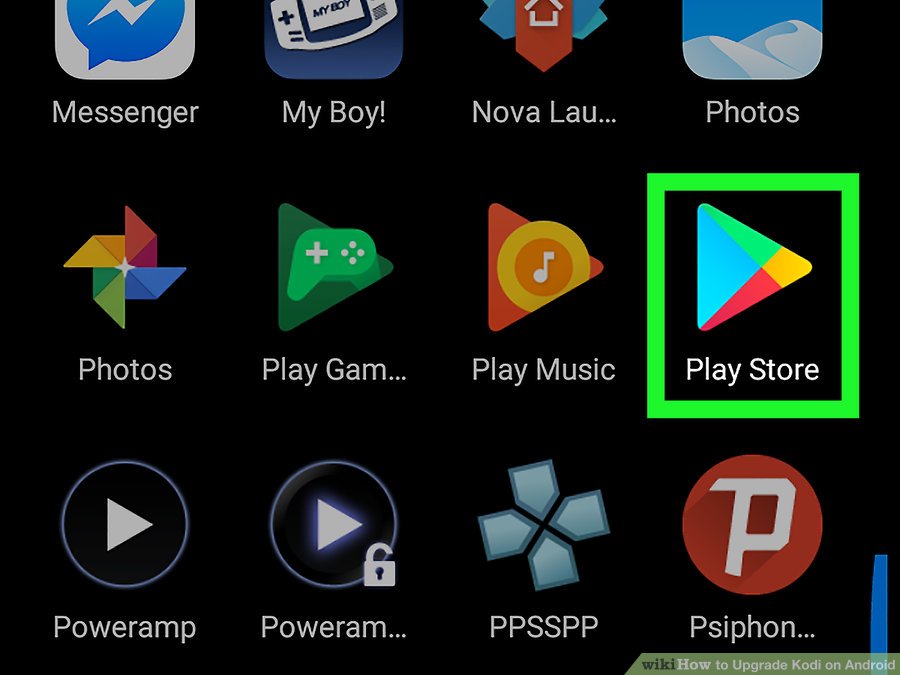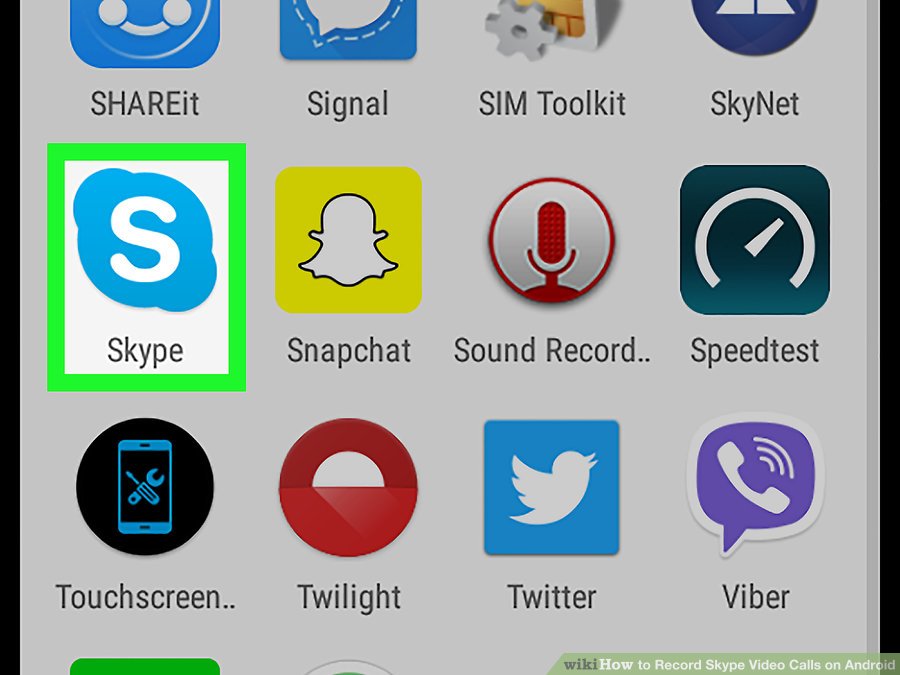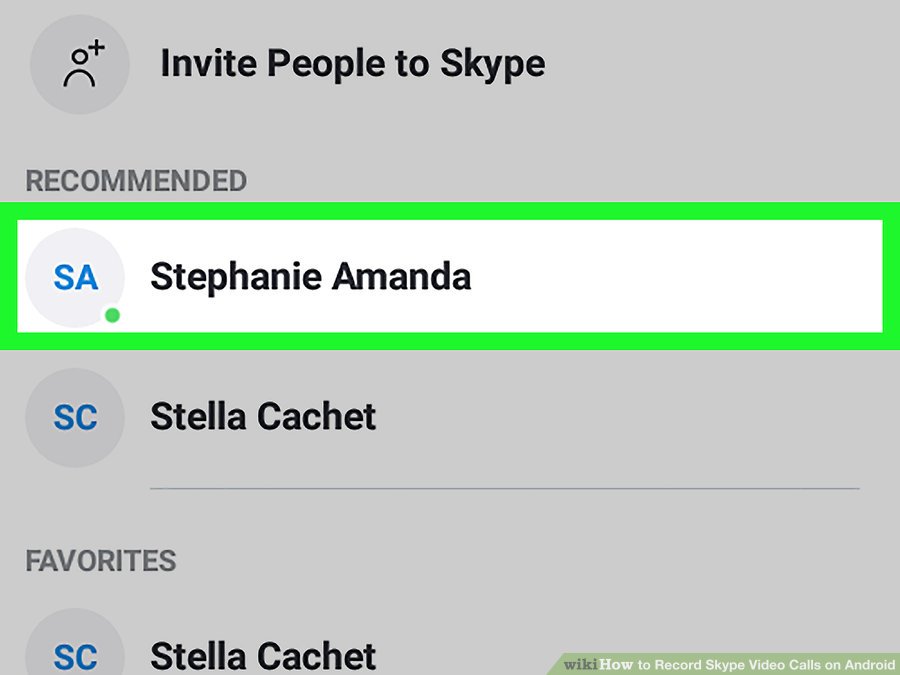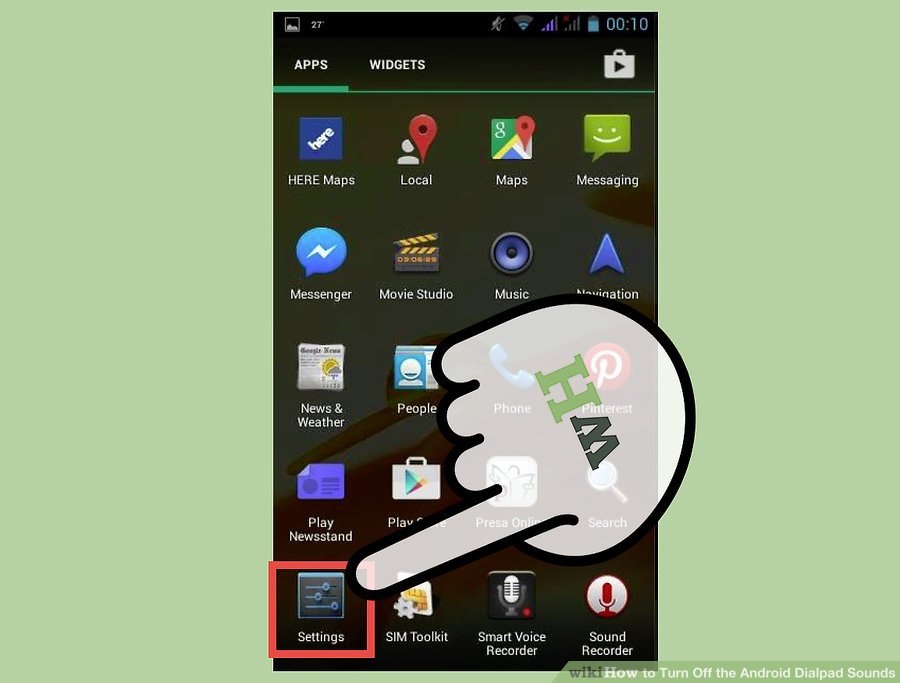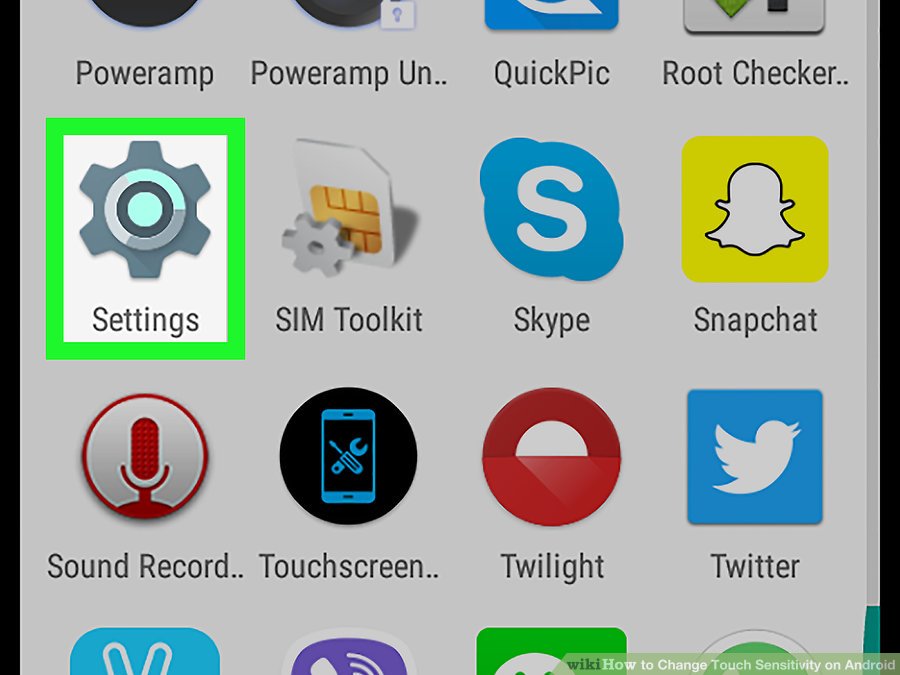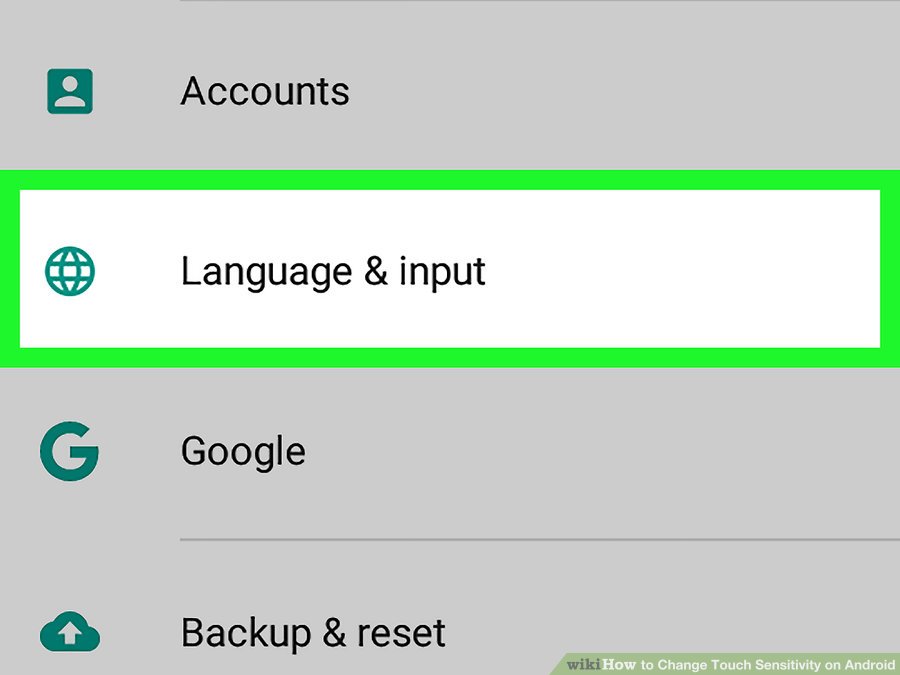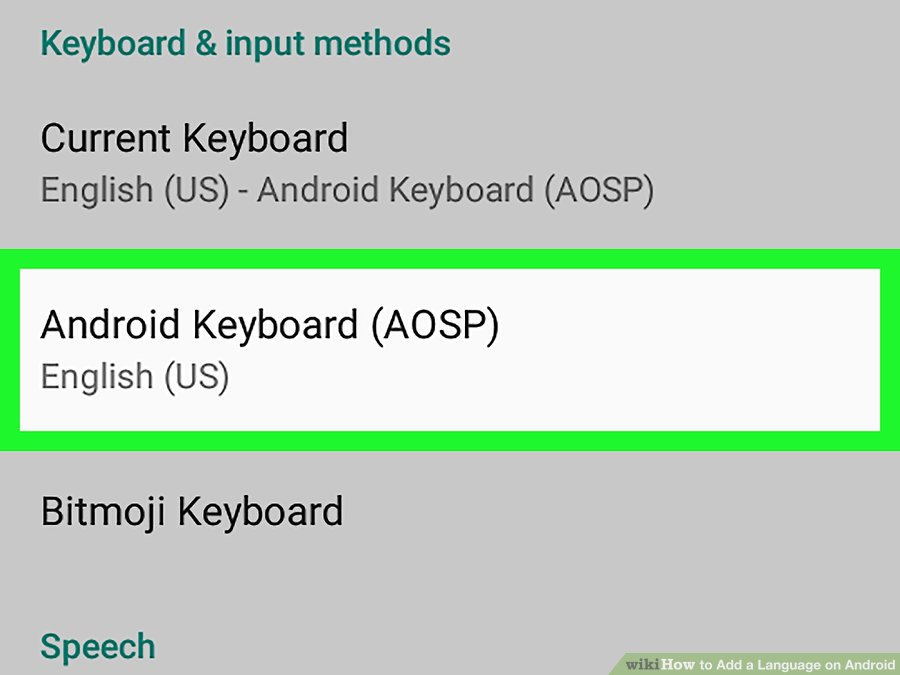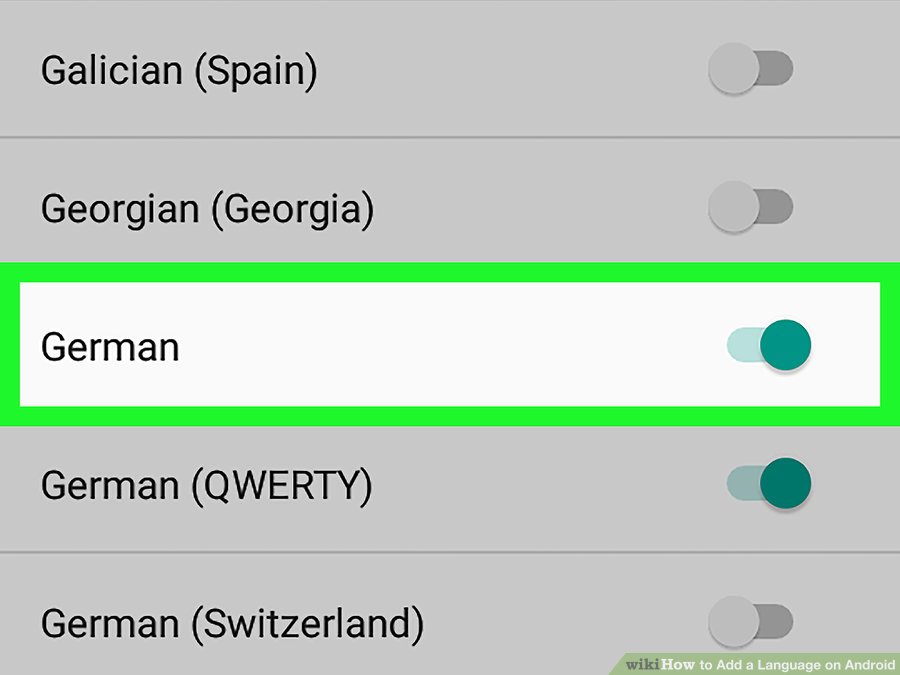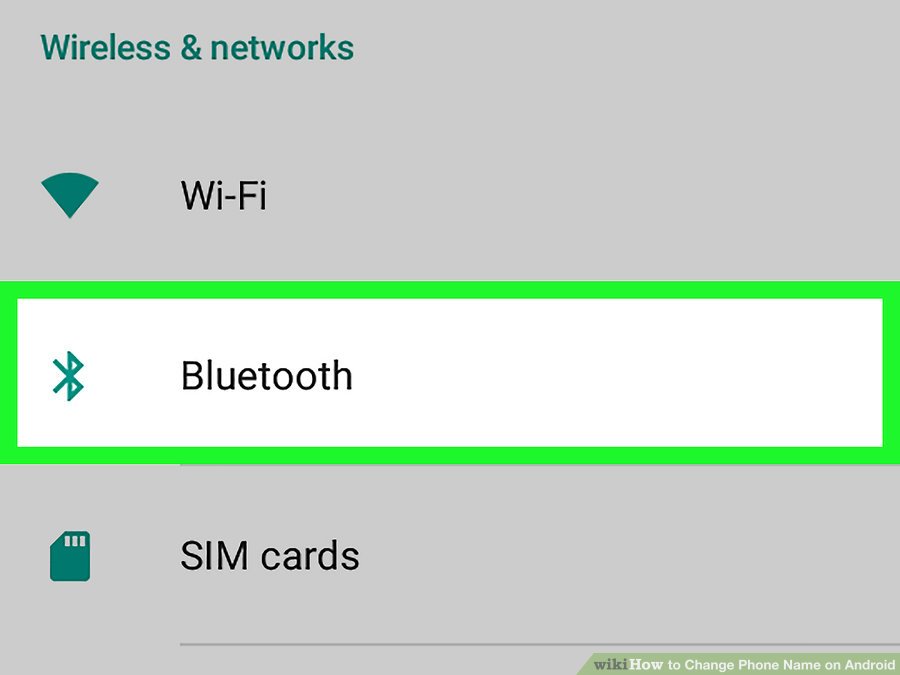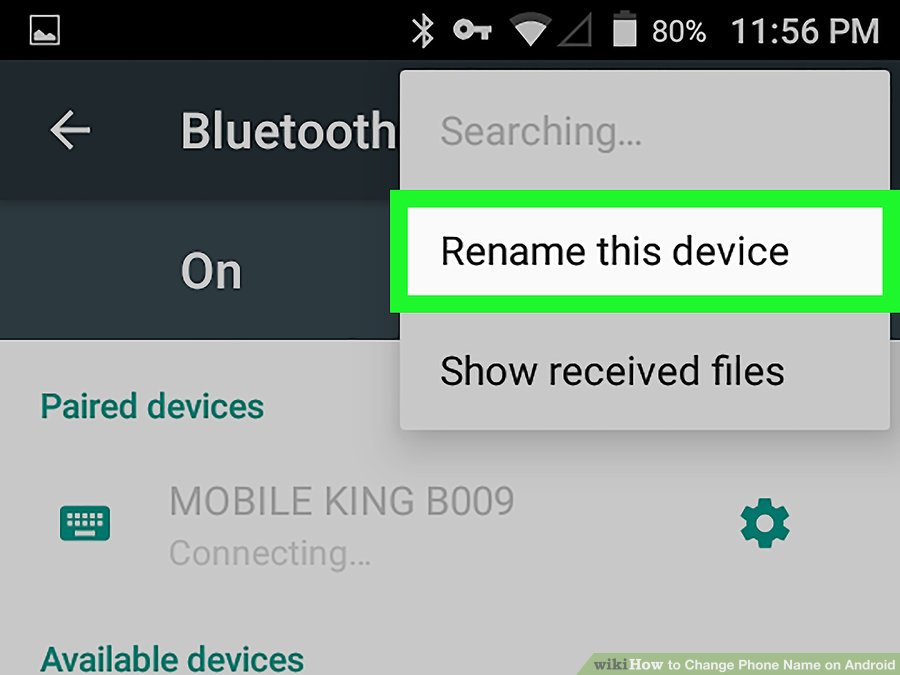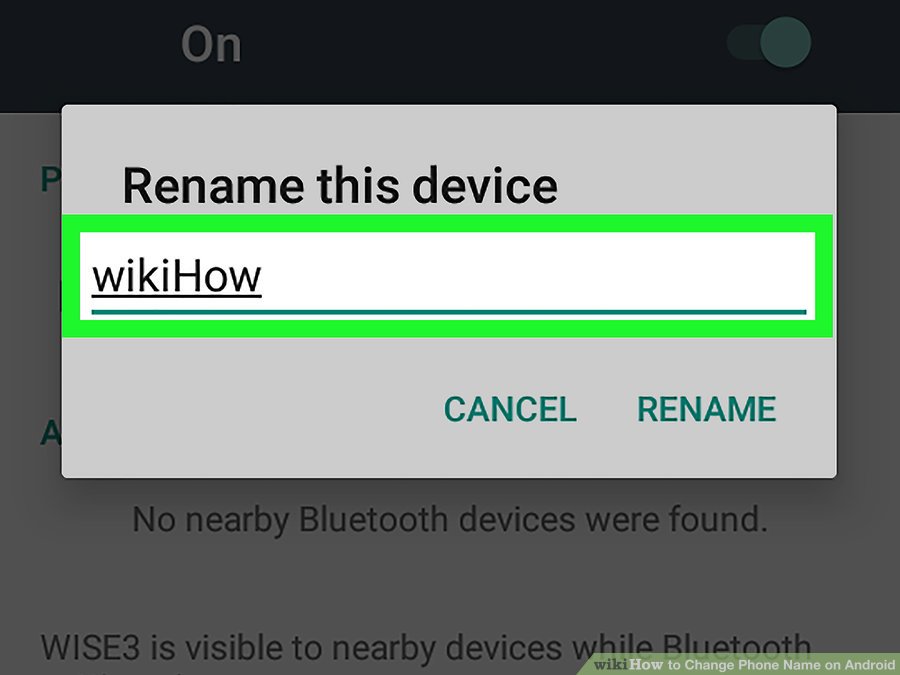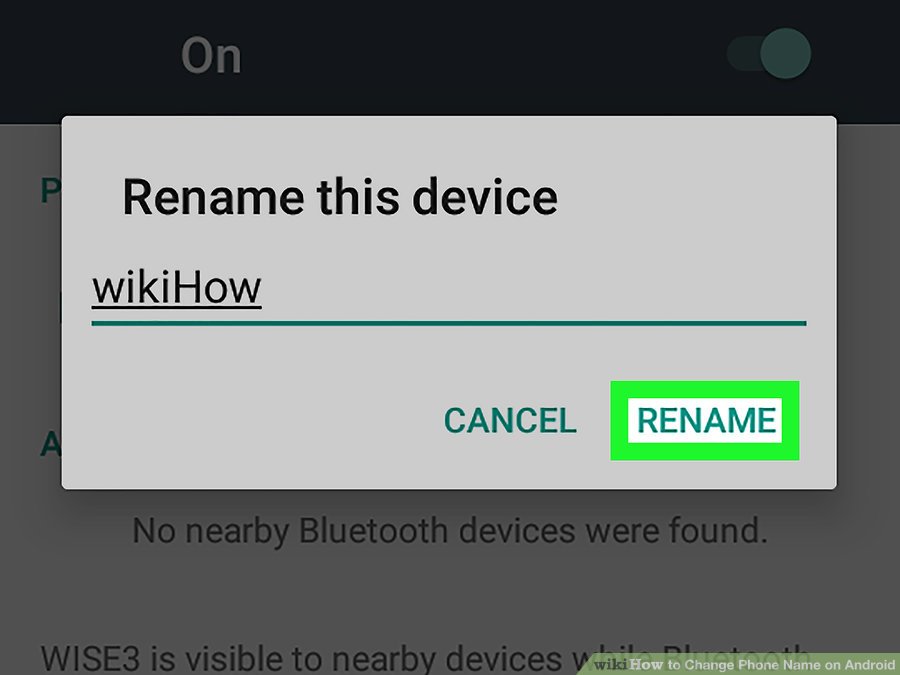نحوه ی کنسل کردن حساب Uber از طریق سایت Uber
نحوه ی کنسل کردن حساب Uber از طریق سایت Uber
Uber یک سرویس درخواست تاکسی آنلاین است که به وسیله ی آن می توانید در اکثر کشورهای دنیا از طریق تلفن همراه خودتان(اندروید و آی او اس) راننده اختصاصی درخواست کنید و در مسیر های مختلف سفر کنید. این برنامه نزدیک ترین راننده به مکان شما را برایتان ارسال می کند. یکی از ویژگی های Uber این است که برای تسویه حساب به پول نقد نیاز ندارید و از طریق کارت اعتباری که قبلا در حساب خود در این سرویس معرفی کرده اید می توانید پرداخت خود را انجام دهید. اما اگر دیگر نیازی به این برنامه ندارید می توانید حساب خود را کنسل کنید. ترفند ها به شما آموزش می دهد که چگونه این کار را انجام دهید.
مراحل :

سایت Uber
- سایت حذف حساب کاربری Uber را باز کنید. شما می توانید این کار را در کامپیوتر یا موبایل خود انجام دهید.

گزینه ی Sign In To Get Help
- روی گزینه ی Sign In To Get Help کلیک کنید یا ضربه بزنید. اگر وارد حساب خود در Uber شده اید می توانید از این مرحله عبور کنید.

نام کاربری
- نام کاربری یا شماره تلفن Uber خود را وارد کنید.

گزینه Next
- روی Next کلیک کنید یا روی آن ضربه بزنید.

رمز عبور
- رمز عبور خود را وارد کنید. بعد از اتمام کار باید Next را انتخاب کنید.

عبارت yes
- در فیلد اول عبارت “Yes” را تایپ کنید. با این کار تایید می کنید که می خواهید حساب Uber خود را حذف کنید.

دلیل حذف حساب
- یک پاسخ در فیلد “Share details” تایپ کنید. در این قسمت باید دلیل حذف حساب خود را مشخص کنید.

دکمه submit
- روی گزینه ی Submit کلیک کنید یا ضربه بزنید.
منبع : نحوه ی کنسل کردن حساب Uber از طریق سایت Uber
 (0)
(0)